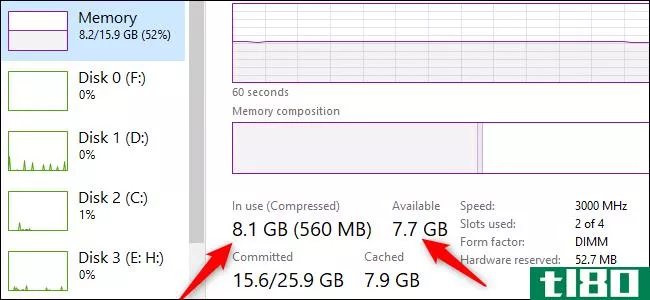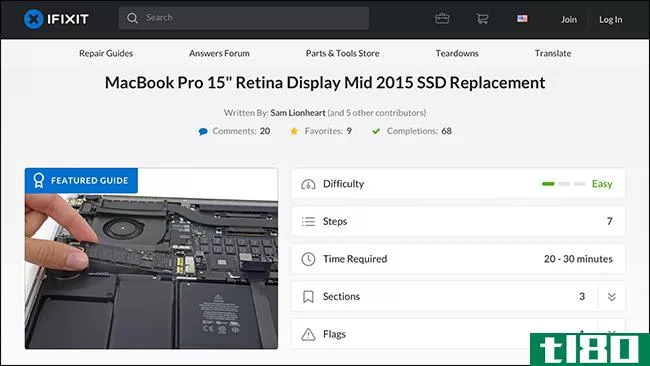如何升级笔记本电脑硬盘

升级你的笔记本电脑的硬盘驱动器是一个伟大的方式,让一些额外的生命从旧机器(或复活一个死的)。当我们带您完成准备工作、安装和后续工作时,请继续阅读。
我为什么要这么做?
最明显的原因,你想升级你的笔记本电脑硬盘驱动器是因为旧的一个正在死亡(或已经死亡)。这正是我们发现自己的地方,一个即将死亡的硬盘左右抛出错误,以及为什么我们迅速升级了我们的工作笔记本电脑驱动器。
除了明显的更换即将消亡的驱动器场景之外,还有升级到SSD的场景。固态硬盘的价格已经下降了很多年,现在用一个速度更快、价格便宜的固态硬盘取代笔记本电脑中的廉价硬盘是非常经济的。在本教程中,我们选择了一个250GB的SSD,价格低于100美元,无需优惠券、廉价购物或销售。(不过,在您第二次用完并购买驱动器之前,请先阅读本教程的驱动器选择部分,了解有关确保为笔记本电脑选择正确驱动器的一些提示。)
虽然固态硬盘可以改善任何计算机体验(我们也将其用作所有台式机的主/操作系统磁盘),但它们与笔记本电脑是天造地设的:它们静音、发热极少、耗电极少,而且非常耐冲击,这都要归功于缺乏机械内脏和运动部件。此外,他们从根本上减少了你的启动时间,在这个过程中,给旧的笔记本电脑一个急需的提升。除非您非常迫切地需要在笔记本电脑中使用机械驱动器(例如,您需要大量本地存储,并且只有一个驱动器托架),否则没有理由不升级到SSD。
现在,在我们继续之前,让我们强调一件显而易见的事情:换掉你的笔记本电脑驱动器并不困难,对于那些一生都在**电脑的资深电脑爱好者来说,本指南的其余部分在指导和解释部门会有点过头。在最基本的笔记本硬盘升级是简单的:打开后面板,拉旧驱动器,坚持新的驱动器,引导和安装操作系统,你就完成了。但是,我们(以及阅读本文的资深计算机爱好者)在多年的修修补补中,从中学到了一些小细节。
对于那些尝试第一次升级的人,我们将把所有这些糟糕、错误和头发拉扯的瞬间提炼成一个详细的介绍,确保你的血压保持稳定,没有头发被拉扯。
准备交换驱动器
如果您的硬盘完全死机,无法恢复数据,您实际上可以跳过整个部分,因为下面的提示和窍门都是为那些有一些数据要恢复或备份的读者准备的。如果你的硬盘坏了,你可以直接跳到下一节,阅读有关选择和安装新硬盘的所有内容。本节的其余部分假设当前驱动器处于完全运行状态,或者遇到错误,但尚未完全失败。
克隆原始驱动器
如果您的笔记本电脑目前运行状况良好,但您只想升级到一个新的SSD,那么最简单的选择是将现有驱动器克隆到新驱动器,然后将它们换掉。它的缺点是,你把你的全新驱动器,拴在你的笔记本电脑与一个特殊的USB到SATA电缆,使一个完美的1:1副本旧驱动器的新驱动器。

多年来,我们在许多台式机和笔记本电脑上使用了这种技术,并取得了巨大成功。这是一个非常低压力的升级方式,因为你保留你的操作系统,所有的文件,除了克隆磁盘和放入新磁盘所需的时间,你没有停机时间。
您可以在这里查看我们详细的过程指南:如何在一小时内升级现有硬盘。
备份原始驱动器
即使您完全想重新开始安装当前的操作系统或升级到较新的操作系统,我们也强烈建议您备份原来的驱动器。如果要更换的驱动器出现错误,则此步骤尤为重要;您希望立即捕获数据的完美副本,以便在驱动器死机之前尽可能多地恢复数据。
相关:如何在升级到Windows10之前创建PC映像
此备份应包括文件备份和整个磁盘备份。在大多数情况下,只需将所有重要文件(如“我的文档”和其他数据存储文件夹的内容)复制到闪存驱动器或可移动硬盘驱动器即可。这样您就有了一个简单且易于访问的文件备份。
第二个组件应该备份整个硬盘驱动器。我们强烈建议使用Macrium Reflect。它不仅是一个免费的工具,而且您可以轻松地将整个磁盘映像作为一个驱动器来装载,以查找您可能忘记包含在个人文件备份中的文件。在我们的教程“如何在升级到Windows 10之前创建PC映像”中,您可以阅读有关执行磁盘映像的内容(如果您不升级到Windows 10,则创建映像的过程对任何操作系统和任何版本都有效)。如果以后发现需要从该映像中检索文件,请查看如何装载Macrium Reflect备份映像以检索文件。
选择新驱动器
一旦你正确地备份和映像了你的磁盘(或者如果旧的磁盘已经死了,这不是一个必要的步骤),下一步就是选择你的驱动器。虽然您可能认为本教程的这一节将讨论驱动器存储大小,但进程的组件完全由您根据所需空间大小自行决定。关于硬盘大小,我们要说的是,鉴于SSD型号的价格不断下跌,我们建议不要购买任何小于120GB的硬盘,并鼓励您将更多目标放在250GB或更大的硬盘上(一旦您安装了操作系统和所有应用程序,120GB现在就相当拥挤了)。
驱动器选择中真正重要的考虑因素不是存储大小,而是物理大小。首先是驱动器的占地面积:笔记本电脑使用2.5英寸的驱动器,而不是台式电脑中更大的3.5英寸驱动器。(值得注意的是,固态硬盘一般为2.5英寸,所以即使在台式机中使用它们,也要使用支架适配器来调整大小)。所以这是第一个考虑因素:你需要买一个2.5英寸的外形尺寸的驱动器。

另一个考虑因素是传动装置的厚度,这一点比3.5〃与2.5〃外形尺寸的区别不那么明显。2.5〃外形尺寸驱动器有三种厚度:12.5mm、9.5mm和7mm。12.5毫米厚的硬盘相对不常见,通常只出现在坚固的工作站替换型笔记本电脑中,是机械的,容量更大(因为额外的毫米容纳一个额外的机械磁盘盘)。9.5毫米厚是最常见的机械2.5英寸硬盘厚度。几乎所有的固态驱动器都是7毫米厚的(许多型号甚至带有2.5毫米的垫片,以弥补安装方式的不同)。
在许多情况下,你甚至不需要间隔。在上面的照片中,您可以看到我们的升级驱动器安装在戴尔笔记本电脑的小型驱动器金属驱动器盒中。它足够大的传统9.5毫米机械硬盘驱动器,但没有问题安装一个新的7毫米SSD内的caddy作为一个间隔和安装仍然保持在适当的位置驱动器。
一般来说,将带有机械硬盘驱动器的笔记本电脑升级为SSD不会遇到任何问题,因为您将从较厚的驱动器(12.5或9.5 mm)升级到较薄的驱动器(7 mm)。不过,我们还是希望您注意这个经常被忽略的区别,以便在订购新的笔记本电脑之前,您可以检查您的笔记本电脑的型号以及它使用的驱动器大小。
准备安装
有了备份/映像保护和新驱动器,在我们真正打开机箱并开始更换部件之前,需要考虑一些问题。
我们建议的第一件事是访问**商的网站,下载所有最新的驱动程序为您的设备。将它们保存在闪存驱动器上。即使你只是把驱动器克隆到一个新的驱动器上,事情可能会变得有点不稳定,你的操作系统可能会坚持说它需要一些驱动程序。如果你正在安装一个新的操作系统或者重新安装你的旧操作系统,让驱动程序准备就绪总是值得的。
下一步,如果您不保留旧驱动器作为备份,则需要正确擦除驱动器,这样一旦驱动器退出计算机,就不必处理数据清理问题。为此,你可以使用可靠的老达里克的靴子和核弹。
最后,如果您正在进行新的操作系统安装,请在继续之前获取产品密钥和安装介质。
安装新驱动器
这是大多数人在考虑在笔记本电脑上安装一个新驱动器时想到的步骤:除了项目的实质内容之外,所有的准备工作都是改变物理驱动器。如果你的笔记本电脑还没有关机,请关机;如果你的笔记本电脑已经插上电源,请拔下电源插头,然后取出电池。
尽管您需要咨询手册和/或**商,了解如何进入笔记本电脑的驱动器箱,但对于市场上绝大多数笔记本电脑,通常都有一个快速进入面板,如下图所示。我们强烈推荐的一个技巧是用相机拍摄过程中每个步骤的照片。笔记本电脑比台式电脑更紧凑、更棘手,当你试图记住某个东西是如何定位的时候,有一张照片作为参考是非常方便的。

小心地拧松螺钉(由于许多笔记本电脑机箱的螺钉都有小的固定垫圈,因此可能无法完全卸下螺钉),然后轻轻打开面板。

通过这个特殊的模型,我们可以通过服务面板访问多个组件。在右下角,我们找到了主硬盘驱动器托架(其中包含我们希望更换的坏驱动器)。在主驱动器托架旁边,您可以看到两个内存DIMM;在主驱动器托架旁边,是一个空的mSATA插槽;在该插槽下方(带有电线的白色矩形)是Wi-Fi适配器;在可以看到裸电路板的部分上方,是一个辅助驱动器托架。
有些笔记本电脑的每个组件都有单独的服务面板,因此您需要打开硬盘驱动器托架的特定面板。其他笔记本电脑的构造非常紧凑,因此您必须走更长的距离才能访问驱动器托架(例如卸下键盘)。

松开硬盘驱动器或硬盘驱动器盒上的安装螺钉,然后从笔记本电脑中轻轻卸下部件。在这里,你最关心的应该是:1)不要把任何小螺丝掉到笔记本电脑的机身上;2)不要把硬盘或球童拖到它下面的电路板上。
拆下总成后,剩下要做的就是用新驱动器替换旧驱动器。正如我们之前在指南中提到的,我们不需要为我们的驱动器使用一个间隔棒,因为驱动器caddy起到了间隔棒的作用。

拧松几颗螺丝后,我们把旧的驱动器换了出来,把新的驱动器放在了球童里(小心地保持驱动器的方向,这样连接器仍然可以正确排列),我们就可以走了。轻轻地将其滑回原位,将驱动器或驱动器盒周围的所有螺钉固定在其原始配置中,然后更换维修面板。
结束安装
如果你已经克隆了你的驱动器,那就没有什么好总结的了:你应该能够像什么都没发生一样直接引导回你的计算机(尽管安装了更快和/或更大的驱动器)。
如果您是从头开始安装操作系统,现在是时候**安装介质(磁盘或USB驱动器)并启动机器了。您可能需要在BIOS中设置一个pit stop(通常在引导过程中通过F2访问,但请检查屏幕和/或手册以获取说明),并更改引导顺序,以便可移动媒体/USB驱动器位于DVD驱动器/硬盘驱动器之上。
在安装了操作系统之后,我们强烈建议您重新使用本文前面一节中提到的成像技术。安装操作系统,更新所有驱动程序,安装应用程序,在您真正开始使用机器之前,花点时间**驱动器的映像。如果您希望擦除机器并重新启动(但无需重新安装操作系统和所有应用程序的麻烦),这将是您的归零恢复映像。我们无法告诉您有多少次我们没有采纳自己的建议来创建新安装的原始磁盘映像,有多少次我们对此感到遗憾。这是一个巨大的节省时间花费额外的几分钟,使磁盘映像之前投入正常使用的机器。
通过遵循我们的指南,您将花费比实际更换驱动器更多的时间来准备过程和整理,但最终的结果是您将获得更流畅的体验,无需担心忘记备份重要文件或浪费时间搜索正确的驱动程序。
- 发表于 2021-04-10 06:00
- 阅读 ( 200 )
- 分类:互联网
你可能感兴趣的文章
升级电脑ram前需要考虑的5件事
...度。 这就是为什么我们建议至少8GB。如果你有一台4GB的笔记本电脑,请查看手册,看看是否可以自己升级RAM。有些笔记本电脑的RAM焊接到主板上,在这种情况下,RAM升级是不可能的。 同时,想要玩最新AAA游戏的玩家最好使用16GB...
- 发布于 2021-04-01 13:19
- 阅读 ( 211 )
如何升级或更换几乎所有pc组件
...个便宜的工具和可互换的驱动器头应该涵盖你。如果你在笔记本电脑上工作,你可能还需要一套六角驱动程序和一套小撬棍(小撬棍工具)。 任何时候当你在使用电子产品时,你都会想要一个光线充足、干燥的区域。任何干净...
- 发布于 2021-04-06 11:43
- 阅读 ( 167 )
你能升级你mac电脑的硬盘或ssd吗?
...友帮忙,甚至去找专业人士。 相关:你应该自己修理**或笔记本电脑吗? 如果你决定自己去做,我就把你交给iFixit的朋友,而不是带你去看每一个可能的硬盘更换。他们为每一款Mac电脑都提供了指南,并销售您所需的所有部件...
- 发布于 2021-04-06 12:06
- 阅读 ( 200 )
如何在电脑中升级和安装新的硬盘或ssd
...器“降级”为存储。 如果金钱不是目标,或者如果你的笔记本电脑仅限于一个驱动器连接,你可以花很多钱来获得一个多TB的SSD。但对于大多数人来说,一个更小的SSD和一个更大的硬盘驱动器相结合是一个很好的折衷方案。 驱...
- 发布于 2021-04-06 15:12
- 阅读 ( 169 )
如何升级到更大的硬盘而不重新安装windows
...其与旧硬盘一起安装,以克隆它。但是,如果您使用的是笔记本电脑,通常不可能,因此您需要购买SATA到USB电缆(如右所示),这样您就可以通过USB将硬盘连接到笔记本电脑。如果您正在升级带有旋转盘的机械3.5〃硬盘驱动器...
- 发布于 2021-04-08 14:04
- 阅读 ( 139 )
问如何去怪人:诊断过热的笔记本电脑,升级到更大的硬盘,并撕开youtube铃声
...件,并与其他人分享解决方案;本周,我们将关注过热的笔记本电脑、升级到更大的硬盘以及从YouTube视频中获取**。 如何冷却笔记本电脑? Dear How-To Geek, My year old HP laptop has become scorching hot to the touch. I haven’t had any heat-related ...
- 发布于 2021-04-12 16:03
- 阅读 ( 142 )
硬件升级:如何安装一个新的硬盘驱动器,第1部分
...一台“塔式”电脑:不幸的是,今天我们不会讨论如何在笔记本电脑中安装硬盘。总有一天!希望你的电脑是在合理的形状,是不是难以置信的古老,你知道,运行。如果你的硬盘死机了,你可以按照下面的说明安装一个新的,...
- 发布于 2021-04-12 19:36
- 阅读 ( 135 )
完整的指南呼吸新的生命到你的旧电脑或笔记本电脑
你是否有一台旧的电脑或笔记本电脑只是四处收集灰尘,不知道该怎么办?你可以把它卖了,但赚不了多少钱。在这里,我们为您带来一个如何使它复活的指南。 现在计算机的发展速度,你买了一台机器,2-3年后它就被认为是...
- 发布于 2021-04-13 08:40
- 阅读 ( 205 )
当我将笔记本电脑的硬盘换成ssd时,如何传输数据?
用超高速的固态硬盘取代古老的机械硬盘是对台式机或笔记本电脑最好的升级之一。虽然它不会把你8岁的惠普变成一个新的m1mac,但你肯定会感受到和欣赏它的不同(特别是如果你把它与一些额外的RAM配对,但我们不要太疯狂)...
- 发布于 2021-05-12 01:36
- 阅读 ( 151 )